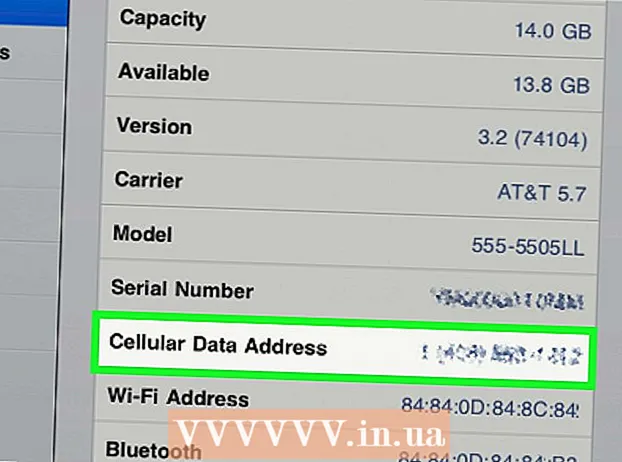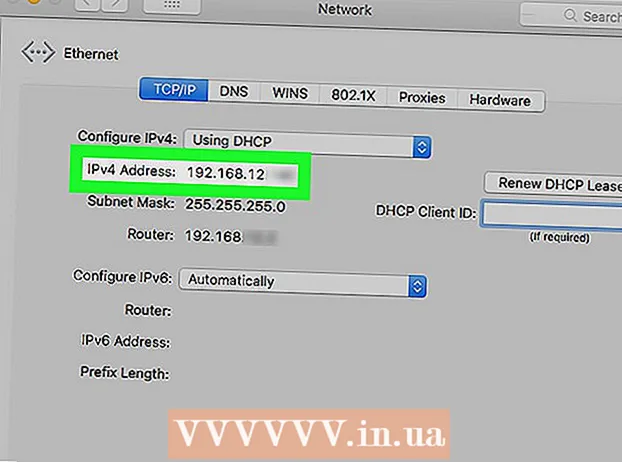ກະວີ:
Virginia Floyd
ວັນທີຂອງການສ້າງ:
12 ສິງຫາ 2021
ວັນທີປັບປຸງ:
1 ເດືອນກໍລະກົດ 2024
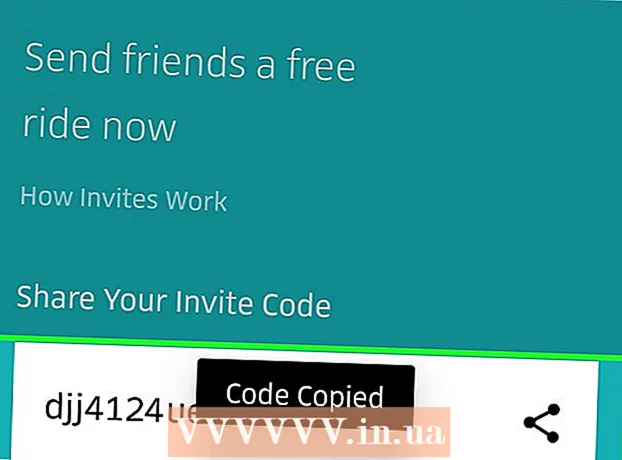
ເນື້ອຫາ
ແບ່ງປັນສະຖານະການເດີນທາງຂອງເຈົ້າກັບfriendsູ່ເພື່ອນແລະຄອບຄົວເພື່ອໃຫ້ເຂົາເຈົ້າຮູ້ເວລາເຈົ້າມາຮອດ, ເຈົ້າຢູ່ໃສໃນເວລານີ້, ແລະຮູ້ຂໍ້ມູນກ່ຽວກັບຄົນຂັບແລະພາຫະນະຂອງເຈົ້າ. ເຈົ້າສາມາດແບ່ງປັນສະຖານະການເດີນທາງຈາກທັງ iPhone ແລະ Android, ແຕ່ຂະບວນການແມ່ນແຕກຕ່າງກັນເລັກນ້ອຍ. ຢູ່ໃນ Android, ເຈົ້າສາມາດກໍານົດໄດ້ເຖິງຫ້າລາຍຊື່ຜູ້ຕິດຕໍ່ເພື່ອຕິດຕໍ່ໃນກໍລະນີສຸກເສີນ, ເຮັດໃຫ້ການແບ່ງປັນສະຖານທີ່ຂອງເຈົ້າງ່າຍຂຶ້ນ.
ຂັ້ນຕອນ
ວິທີການ 1 ຂອງ 2: iPhone
 1 ຄລິກທີ່ໄອຄອນແອັບ Uber.
1 ຄລິກທີ່ໄອຄອນແອັບ Uber. 2 ຄລິກໃສ່ປຸ່ມ “ ຢູ່ໃສ?’.
2 ຄລິກໃສ່ປຸ່ມ “ ຢູ່ໃສ?’.  3 ໃສ່ທີ່ຢູ່ປາຍທາງ.
3 ໃສ່ທີ່ຢູ່ປາຍທາງ. 4 ກົດປຸ່ມ "ສະຖານທີ່ປັດຈຸບັນ" ເພື່ອປ່ຽນສະຖານທີ່ມາຂອງລົດ. ໂດຍຄ່າເລີ່ມຕົ້ນ, ລົດຈະມາຮອດສະຖານທີ່ປັດຈຸບັນຂອງເຈົ້າ. ເພື່ອປ່ຽນມັນ, ໃຫ້ຄລິກທີ່ປຸ່ມ "ສະຖານທີ່ປັດຈຸບັນ" ຢູ່ໃນແຜນທີ່.
4 ກົດປຸ່ມ "ສະຖານທີ່ປັດຈຸບັນ" ເພື່ອປ່ຽນສະຖານທີ່ມາຂອງລົດ. ໂດຍຄ່າເລີ່ມຕົ້ນ, ລົດຈະມາຮອດສະຖານທີ່ປັດຈຸບັນຂອງເຈົ້າ. ເພື່ອປ່ຽນມັນ, ໃຫ້ຄລິກທີ່ປຸ່ມ "ສະຖານທີ່ປັດຈຸບັນ" ຢູ່ໃນແຜນທີ່.  5 ເລືອກປະເພດລົດຂອງທ່ານ. ຢູ່ດ້ານລຸ່ມຂອງ ໜ້າ ຈໍ, ເຈົ້າຈະເຫັນປະເພດພາຫະນະທີ່ແຕກຕ່າງກັນແລະຄ່າໃຊ້ຈ່າຍໂດຍປະມານຂອງການເດີນທາງ. ເລືອກຕົວເລືອກທີ່ເappropriateາະສົມແລະເຈົ້າຈະເຫັນເວລາມາຮອດໂດຍປະມານຂອງຍານພາຫະນະ.
5 ເລືອກປະເພດລົດຂອງທ່ານ. ຢູ່ດ້ານລຸ່ມຂອງ ໜ້າ ຈໍ, ເຈົ້າຈະເຫັນປະເພດພາຫະນະທີ່ແຕກຕ່າງກັນແລະຄ່າໃຊ້ຈ່າຍໂດຍປະມານຂອງການເດີນທາງ. ເລືອກຕົວເລືອກທີ່ເappropriateາະສົມແລະເຈົ້າຈະເຫັນເວລາມາຮອດໂດຍປະມານຂອງຍານພາຫະນະ.  6 ຄລິກ "ຈອງ Uber" ເພື່ອຈອງລົດຂອງທ່ານ. ຖ້າເຈົ້າບໍ່ໄດ້ປ່ຽນບ່ອນໄປຮັບຂອງເຈົ້າ, ເຈົ້າຈະຖືກຖາມໃຫ້ຢືນຢັນສະຖານທີ່ບ່ອນທີ່ຄົນຂັບຄວນມາຮອດ.
6 ຄລິກ "ຈອງ Uber" ເພື່ອຈອງລົດຂອງທ່ານ. ຖ້າເຈົ້າບໍ່ໄດ້ປ່ຽນບ່ອນໄປຮັບຂອງເຈົ້າ, ເຈົ້າຈະຖືກຖາມໃຫ້ຢືນຢັນສະຖານທີ່ບ່ອນທີ່ຄົນຂັບຄວນມາຮອດ.  7 ປັດຂຶ້ນຢູ່ເທິງຊື່ຂອງຄົນຂັບ. ຢູ່ດ້ານລຸ່ມຂອງ ໜ້າ ຈໍ, ເຈົ້າຈະເຫັນຊື່ຂອງຄົນຂັບ - ມັນຈະປະກົດຂຶ້ນທັນທີທີ່ຄົນຂັບຄົນ ໜຶ່ງ ຍອມຮັບການຮ້ອງຂໍຂອງເຈົ້າ.
7 ປັດຂຶ້ນຢູ່ເທິງຊື່ຂອງຄົນຂັບ. ຢູ່ດ້ານລຸ່ມຂອງ ໜ້າ ຈໍ, ເຈົ້າຈະເຫັນຊື່ຂອງຄົນຂັບ - ມັນຈະປະກົດຂຶ້ນທັນທີທີ່ຄົນຂັບຄົນ ໜຶ່ງ ຍອມຮັບການຮ້ອງຂໍຂອງເຈົ້າ.  8 ຄລິກແບ່ງປັນສະຖານະ.
8 ຄລິກແບ່ງປັນສະຖານະ. 9 ເລືອກລາຍຊື່ຜູ້ຕິດຕໍ່ທີ່ເຈົ້າຕ້ອງການແບ່ງປັນສະຖານທີ່ຂອງເຈົ້າ ນຳ.
9 ເລືອກລາຍຊື່ຜູ້ຕິດຕໍ່ທີ່ເຈົ້າຕ້ອງການແບ່ງປັນສະຖານທີ່ຂອງເຈົ້າ ນຳ. 10 ສຳ ເນົາລິ້ງແລະວາງມັນໄວ້ຖ້າເຈົ້າຕ້ອງການແບ່ງປັນສະຖານທີ່ດ້ວຍຕົນເອງ.
10 ສຳ ເນົາລິ້ງແລະວາງມັນໄວ້ຖ້າເຈົ້າຕ້ອງການແບ່ງປັນສະຖານທີ່ດ້ວຍຕົນເອງ.
ວິທີທີ່ 2 ຂອງ 2: Android
 1 ຄລິກທີ່ໄອຄອນແອັບ Uber. ເຈົ້າສາມາດແບ່ງປັນສະຖານທີ່ແລະສະຖານະການຂີ່ລົດ Uber ຂອງເຈົ້າໄດ້ຖ້າເຈົ້າຮ້ອງຂໍການຂີ່ແລະຄົນຂັບໄດ້ຍອມຮັບມັນ.
1 ຄລິກທີ່ໄອຄອນແອັບ Uber. ເຈົ້າສາມາດແບ່ງປັນສະຖານທີ່ແລະສະຖານະການຂີ່ລົດ Uber ຂອງເຈົ້າໄດ້ຖ້າເຈົ້າຮ້ອງຂໍການຂີ່ແລະຄົນຂັບໄດ້ຍອມຮັບມັນ.  2 ກົດປຸ່ມເມນູ (☰). ເຈົ້າສາມາດເພີ່ມໄດ້ເຖິງຫ້າລາຍຊື່ຕິດຕໍ່ໃສ່ລາຍຊື່ຜູ້ຕິດຕໍ່ສຸກເສີນຂອງເຈົ້າ. ກັບຄົນເຫຼົ່ານີ້, ເຈົ້າສາມາດສົ່ງສະຖານະການເດີນທາງແລະສະຖານທີ່ຂອງເຈົ້າໄດ້ຢ່າງໄວ.
2 ກົດປຸ່ມເມນູ (☰). ເຈົ້າສາມາດເພີ່ມໄດ້ເຖິງຫ້າລາຍຊື່ຕິດຕໍ່ໃສ່ລາຍຊື່ຜູ້ຕິດຕໍ່ສຸກເສີນຂອງເຈົ້າ. ກັບຄົນເຫຼົ່ານີ້, ເຈົ້າສາມາດສົ່ງສະຖານະການເດີນທາງແລະສະຖານທີ່ຂອງເຈົ້າໄດ້ຢ່າງໄວ. - ທ່ານບໍ່ ຈຳ ເປັນຕ້ອງເພີ່ມລາຍຊື່ຜູ້ຕິດຕໍ່ສຸກເສີນ, ແຕ່ເຂົາເຈົ້າເຮັດໃຫ້ການແບ່ງປັນສະຖານທີ່ຂອງເຈົ້າກັບຜູ້ອື່ນງ່າຍຂຶ້ນຫຼາຍ.
 3 ຄລິກໃສ່ "ການຕັ້ງຄ່າ".
3 ຄລິກໃສ່ "ການຕັ້ງຄ່າ". 4 ຄລິກໃສ່ "ຕິດຕໍ່ສຸກເສີນ".
4 ຄລິກໃສ່ "ຕິດຕໍ່ສຸກເສີນ". 5ຄລິກໃສ່ "ເພີ່ມລາຍຊື່ຜູ້ຕິດຕໍ່"
5ຄລິກໃສ່ "ເພີ່ມລາຍຊື່ຜູ້ຕິດຕໍ່" 6 ເລືອກລາຍຊື່ຜູ້ຕິດຕໍ່ທີ່ເຈົ້າຕ້ອງການເພີ່ມ. ທ່ານສາມາດເພີ່ມໄດ້ສູງເຖິງຫ້າຕິດຕໍ່ພົວພັນ.
6 ເລືອກລາຍຊື່ຜູ້ຕິດຕໍ່ທີ່ເຈົ້າຕ້ອງການເພີ່ມ. ທ່ານສາມາດເພີ່ມໄດ້ສູງເຖິງຫ້າຕິດຕໍ່ພົວພັນ.  7 ຄລິກໃສ່ "ຕື່ມ". ຜູ້ຕິດຕໍ່ທີ່ລະບຸໄວ້ຈະຖືກເພີ່ມໃສ່ລາຍຊື່ຜູ້ຕິດຕໍ່ສຸກເສີນ.
7 ຄລິກໃສ່ "ຕື່ມ". ຜູ້ຕິດຕໍ່ທີ່ລະບຸໄວ້ຈະຖືກເພີ່ມໃສ່ລາຍຊື່ຜູ້ຕິດຕໍ່ສຸກເສີນ.  8 ກັບຄືນໄປຫາບັດ Uber. ເມື່ອເຈົ້າຕັ້ງຄ່າລາຍຊື່ຜູ້ຕິດຕໍ່ຂອງເຈົ້າ, ເຈົ້າສາມາດຈອງລົດຂອງເຈົ້າຢູ່ເທິງ ໜ້າ ຈໍຫຼັກຂອງ Uber.
8 ກັບຄືນໄປຫາບັດ Uber. ເມື່ອເຈົ້າຕັ້ງຄ່າລາຍຊື່ຜູ້ຕິດຕໍ່ຂອງເຈົ້າ, ເຈົ້າສາມາດຈອງລົດຂອງເຈົ້າຢູ່ເທິງ ໜ້າ ຈໍຫຼັກຂອງ Uber.  9 ລາກແຜນທີ່ເພື່ອຊີ້ບອກສະຖານທີ່ອອກເດີນທາງ. ເພື່ອກໍານົດສະຖານທີ່ປັດຈຸບັນຂອງເຈົ້າເປັນຈຸດເລີ່ມຕົ້ນ, ຄລິກໃສ່ປຸ່ມທີ່ມີຈຸດຕັດກັນ.
9 ລາກແຜນທີ່ເພື່ອຊີ້ບອກສະຖານທີ່ອອກເດີນທາງ. ເພື່ອກໍານົດສະຖານທີ່ປັດຈຸບັນຂອງເຈົ້າເປັນຈຸດເລີ່ມຕົ້ນ, ຄລິກໃສ່ປຸ່ມທີ່ມີຈຸດຕັດກັນ.  10 ເລືອກປະເພດລົດຂອງທ່ານ. ເວລາລໍຖ້າໂດຍປະມານຈະຖືກສະແດງຢູ່ໃນປຸ່ມ "ຕັ້ງຈຸດອອກເດີນທາງ" ຢູ່ໃນແຜນທີ່.
10 ເລືອກປະເພດລົດຂອງທ່ານ. ເວລາລໍຖ້າໂດຍປະມານຈະຖືກສະແດງຢູ່ໃນປຸ່ມ "ຕັ້ງຈຸດອອກເດີນທາງ" ຢູ່ໃນແຜນທີ່.  11 ຄລິກໃສ່ "ກຳ ນົດສະຖານທີ່ອອກເດີນທາງ". ອັນນີ້ຈະຢືນຢັນສະຖານທີ່ອອກເດີນທາງແລະປະເພດຂອງການເດີນທາງ.
11 ຄລິກໃສ່ "ກຳ ນົດສະຖານທີ່ອອກເດີນທາງ". ອັນນີ້ຈະຢືນຢັນສະຖານທີ່ອອກເດີນທາງແລະປະເພດຂອງການເດີນທາງ.  12 ໃຫ້ຄລິກໃສ່ "ກໍານົດຈຸດຫມາຍປາຍທາງ".
12 ໃຫ້ຄລິກໃສ່ "ກໍານົດຈຸດຫມາຍປາຍທາງ". 13 ຊີ້ບອກຈຸດາຍປາຍທາງຂອງເຈົ້າ.
13 ຊີ້ບອກຈຸດາຍປາຍທາງຂອງເຈົ້າ. 14 ທົບທວນລາຄາ.
14 ທົບທວນລາຄາ. 15 ຄລິກ "ຈອງ Uber" ເພື່ອຈອງລົດຂອງທ່ານ.
15 ຄລິກ "ຈອງ Uber" ເພື່ອຈອງລົດຂອງທ່ານ. 16 ປັດ ໜ້າ ຈໍ Uber ຂອງທ່ານ.
16 ປັດ ໜ້າ ຈໍ Uber ຂອງທ່ານ. 17 ຄລິກໃສ່ "ແບ່ງປັນເວລາມາຮອດຂອງຂ້ອຍ".
17 ຄລິກໃສ່ "ແບ່ງປັນເວລາມາຮອດຂອງຂ້ອຍ". 18 ລະບຸລາຍຊື່ຜູ້ຕິດຕໍ່ຫາໃຜທີ່ເຈົ້າຕ້ອງການສົ່ງສະຖານະການເດີນທາງ. ແອັບພລິເຄຊັນຈະສະແດງລາຍຊື່ຜູ້ຕິດຕໍ່ທີ່ເຈົ້າໄດ້ເພີ່ມໃສ່ລາຍການສຸກເສີນໂດຍອັດຕະໂນມັດ, ແລະເຂົາເຈົ້າຈະໄດ້ຮັບການແຈ້ງເຕືອນໂດຍອັດຕະໂນມັດ.
18 ລະບຸລາຍຊື່ຜູ້ຕິດຕໍ່ຫາໃຜທີ່ເຈົ້າຕ້ອງການສົ່ງສະຖານະການເດີນທາງ. ແອັບພລິເຄຊັນຈະສະແດງລາຍຊື່ຜູ້ຕິດຕໍ່ທີ່ເຈົ້າໄດ້ເພີ່ມໃສ່ລາຍການສຸກເສີນໂດຍອັດຕະໂນມັດ, ແລະເຂົາເຈົ້າຈະໄດ້ຮັບການແຈ້ງເຕືອນໂດຍອັດຕະໂນມັດ.  19 ສຳ ເນົາລິ້ງແລະວາງມັນໄວ້ຖ້າເຈົ້າຕ້ອງການແບ່ງປັນຂໍ້ມູນດ້ວຍຕົນເອງ.
19 ສຳ ເນົາລິ້ງແລະວາງມັນໄວ້ຖ້າເຈົ້າຕ້ອງການແບ່ງປັນຂໍ້ມູນດ້ວຍຕົນເອງ.